¿Cómo eliminar el secuestrador de navegador "Remove Notifications"?
Secuestrador de navegadoresConocido también como: redirección removenotifications.com
Obtenga un escaneo gratuito y verifique si su computadora está infectada.
ELIMÍNELO AHORAPara usar el producto con todas las funciones, debe comprar una licencia para Combo Cleaner. 7 días de prueba gratuita limitada disponible. Combo Cleaner es propiedad y está operado por RCS LT, la empresa matriz de PCRisk.
Instrucciones de eliminación del secuestrador de navegador "Remove Notifications"
¿Qué es el secuestrador de navegador "Remove Notifications"?
"Remove Notifications" es un software malicioso, categorizado como un secuestrador de navegador. Está respaldado como una herramienta supuestamente capaz de eliminar notificaciones (por ejemplo, ventanas emergentes, banners y otros anuncios). Además, ofrece características alegadas, como la personalización de la página de inicio del navegador, la creación de notas, etc. Después de una infiltración exitosa, este secuestrador de navegador funciona modificando la configuración del navegador para promover removenotifications.com, un motor de búsqueda ilegítimo. Además, "Remove Notifications" espía la actividad de navegación de los usuarios. Debido a los métodos cuestionables utilizados para proliferar "Remove Notifications", también se considera que es una PUA (aplicación potencialmente no deseada, por sus siglas en inglés).
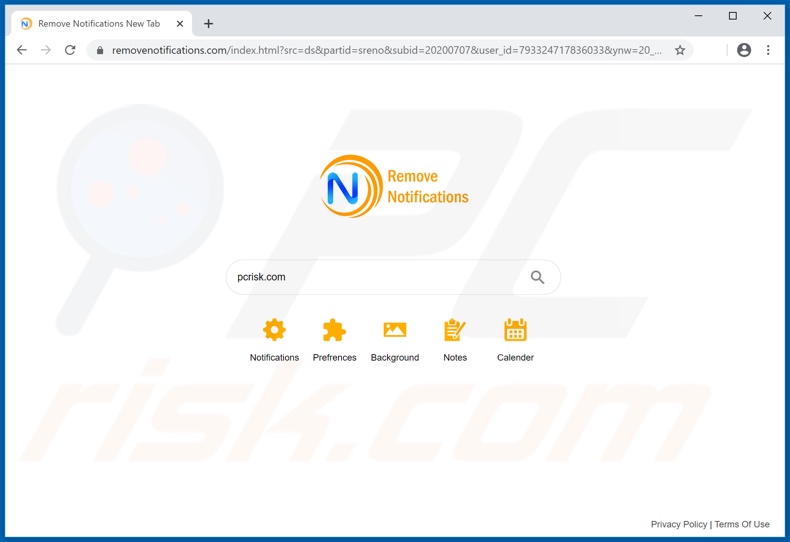
Google Chrome, Mozilla Firefox, Internet Explorer y otros navegadores populares. Reasignan el motor de búsqueda predeterminado de los navegadores, la página de inicio y las nuevas URL de pestañas/ventanas a las direcciones de los buscadores web falsos. "Remove Notifications" también realiza tales modificaciones en los navegadores, para promover removenotifications.com. Por lo tanto, con este secuestrador de navegador instalado: cada nueva pestaña/ventana del navegador se abre y cada consulta de búsqueda se ingresa en la barra de URL - redirige a removenotifications.com. Los motores de búsqueda ilegítimos generalmente no pueden proporcionar resultados de búsqueda, por lo que redirigen (o provocan cadenas de redireccionamiento que terminan en) Yahoo, Bing, Google u otras genuinas. En el caso de removenotifications.com, redirige a Yahoo (search.yahoo.com) - un motor de búsqueda legítimo, de inmediato, o alternativamente, "Remove Notifications" puede causar varias redirecciones: redirige a buscadores web dudosos como search.surfharvest.xyz y/u otros y finalmente a Yahoo. Además, la mayoría de los secuestradores del navegador pueden limitar/denegar el acceso a la configuración del navegador y/o deshacer los cambios realizados por el usuario. Por lo tanto, la única forma de recuperar un navegador es eliminar el software que lo afecta. "Remove Notifications" tiene habilidades de seguimiento de datos. Puede controlar la actividad de navegación (URL visitadas, páginas web visitadas, consultas de búsqueda escritas, etc.) y recopilar información personal extraída de ella (direcciones IP, geolocalizaciones y otros detalles). Esta información confidencial generalmente se comparte y/o se vende a terceros (potencialmente, ciberdelincuentes). La presencia de programas de seguimiento de datos en dispositivos puede ocasionar pérdidas financieras, graves problemas de privacidad e incluso robo de identidad. Para proteger la integridad del dispositivo y la seguridad del usuario, todas las aplicaciones sospechosas y las extensiones/complementos del navegador deben eliminarse sin demora.
| Nombre | Remove Notifications |
| Tipo de Amenaza | Browser Hijacker, Redirect, Search Hijacker, Toolbar, Unwanted New Tab |
| Extensión(es) de Navegador | Remove Notifications |
| Supuesta Funcionalidad | Eliminación de notificaciones y otros anuncios |
| URL Promocionada | removenotifications.com |
| Dirección IP de Servicio (removenotifications.com) | 192.64.119.93 |
| Configuraciones Afectadas de Navegador | Página de inicio, nueva pestaña URL, motor de búsqueda predeterminado. |
| Síntomas | Configuración de navegador de Internet manipulada (página de inicio, motor de búsqueda de Internet predeterminado, configuración de nueva pestaña). Los usuarios se ven obligados a visitar el sitio web del secuestrador y buscar en Internet utilizando sus motores de búsqueda. |
| Métodos de Distribución | Anuncios emergentes engañosos, instaladores de software gratis (agrupación/bundling), falsos instaladores de Flash Player. |
| Daño | Seguimiento del navegador de Internet (posibles problemas de privacidad), visualización de anuncios no deseados, ser redirigido a sitios web dudosos. |
| Eliminación de Malware |
Para eliminar posibles infecciones de malware, escanee su computadora con un software antivirus legítimo. Nuestros investigadores de seguridad recomiendan usar Combo Cleaner. Descargue Combo Cleaner para WindowsEl detector gratuito verifica si su equipo está infectado. Para usar el producto con todas las funciones, debe comprar una licencia para Combo Cleaner. 7 días de prueba gratuita limitada disponible. Combo Cleaner es propiedad y está operado por RCS LT, la empresa matriz de PCRisk. |
Burst Search, StreaminSearchs y Easy Steps DIY Tab son algunos ejemplos de otros secuestradores de navegador. Parecen legítimos e inofensivos. Los usuarios se sienten atraídos por la descarga/instalación con ofertas de diversas funcionalidades. Las funciones anunciadas rara vez funcionan y, en la mayoría de los casos, no funcionan en absoluto. De hecho, esto es cierto para prácticamente todos las PUAs. Las aplicaciones no deseadas tienen un solo objetivo para generar ingresos para los desarrolladores. Por lo tanto, en lugar de cumplir cualquier promesa, las PUAs secuestran los navegadores, abren páginas web maliciosas y no confiables, ejecutan campañas publicitarias intrusivas y recopilan información vulnerable.
¿Cómo se instaló "Remove Notifications" en mi computadora?
Algunas PUAs (por ejemplo, "Remove Notifications") tienen páginas web promocionales "oficiales", desde las cuales se pueden descargar. Estas aplicaciones también se pueden descargar/instalar junto con otro software. Esta técnica de marketing engañosa de preempaquetar programas ordinarios con adiciones no deseadas o maliciosas se llama "agrupación" ("bundling"). Descargas/instalaciones apresuradas (por ejemplo, pasos y secciones omitidas, opciones preestablecidas usadas, etc.): aumenta el riesgo de permitir involuntariamente contenido dudoso o agrupado en el sistema. Los anuncios intrusivos también pueden infiltrar PUAs en los sistemas. Una vez que se hace clic en ellos, pueden realizar descargas/instalaciones sigilosas.
¿Cómo evitar la instalación de aplicaciones potencialmente no deseadas?
Se recomienda encarecidamente investigar el software antes de descargarlo/instalarlo y/o comprarlo. Todas las descargas deben realizarse desde fuentes oficiales y verificadas. Los sitios web de alojamiento de archivos no oficiales y gratuitos, las redes de intercambio punto a punto y otros descargadores de terceros se consideran poco confiables, debido a que comúnmente ofrecen contenido incluido. Al descargar/instalar, es importante leer los términos, explorar todas las opciones disponibles, usar la configuración "Personalizada/Avanzada" y optar por la exclusión de aplicaciones, herramientas, funciones, etc. Los anuncios intrusivos generalmente parecen legítimos, sin embargo, redirigen a varios páginas cuestionables (por ejemplo, citas de adultos, pornografía, juegos de azar, etc.). En caso de encuentros con anuncios/redirecciones de este tipo, el sistema debe ser inspeccionado y todas las aplicaciones sospechosas y/o extensiones/complementos del navegador deben eliminarse de inmediato. Si su computadora ya está infectada con "Remove Notifications", le recomendamos ejecutar un análisis Combo Cleaner Antivirus para Windows para eliminar automáticamente este secuestrador de navegador.
Secuestrador de navegador "Remove Notifications" solicitando varios permisos:
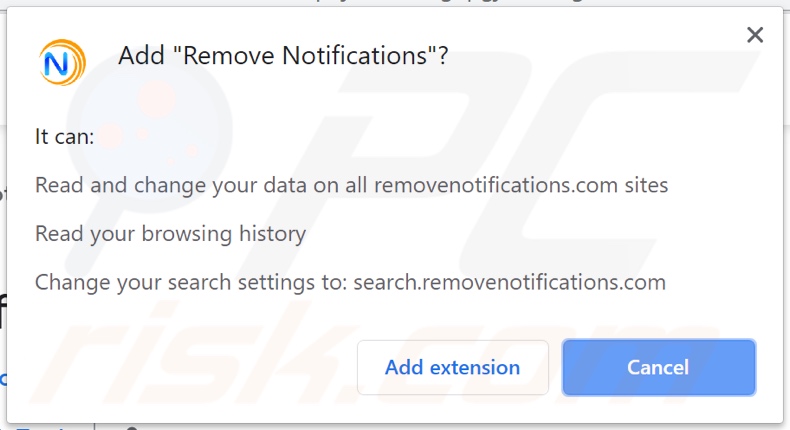
Sitio web que promociona el secuestrador de navegador "Remove Notifications":
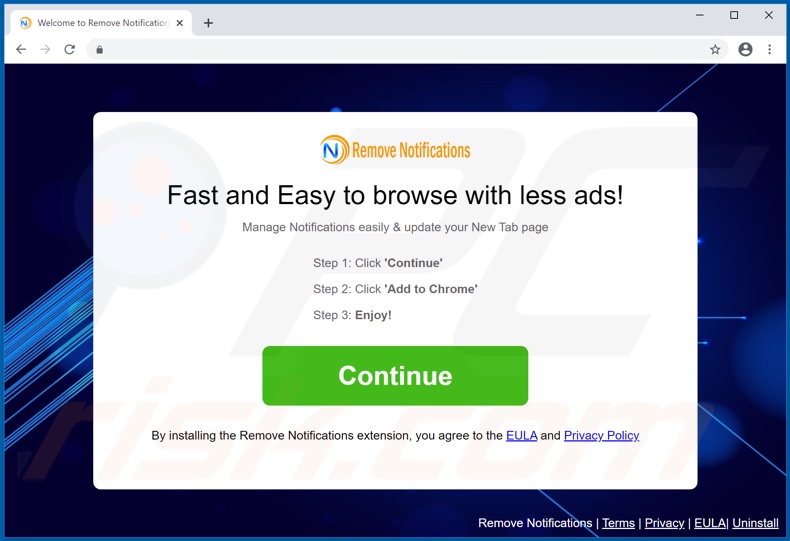
Apariencia del secuestrador de navegador "Remove Notifications" redirigiendo a Yahoo (GIF):
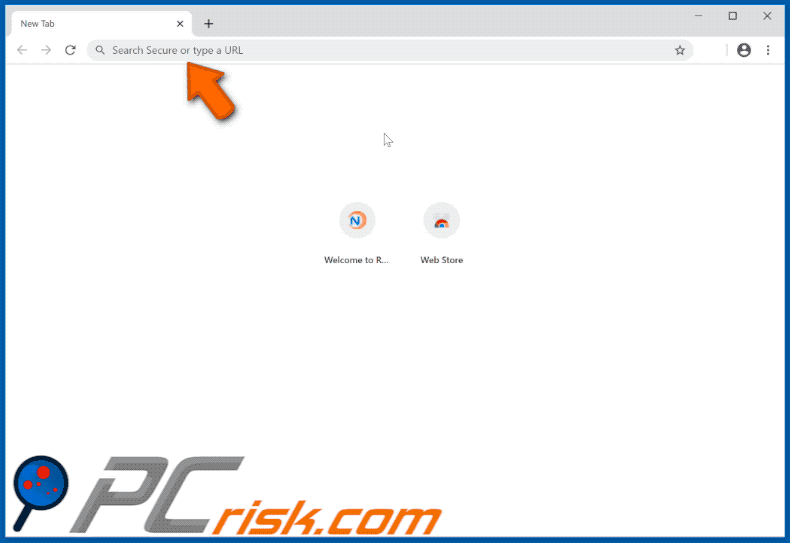
Apariencia del secuestrador de navegador "Remove Notifications" redirigiendo a Yahoo a través de search.surfharvest.xyz (GIF):
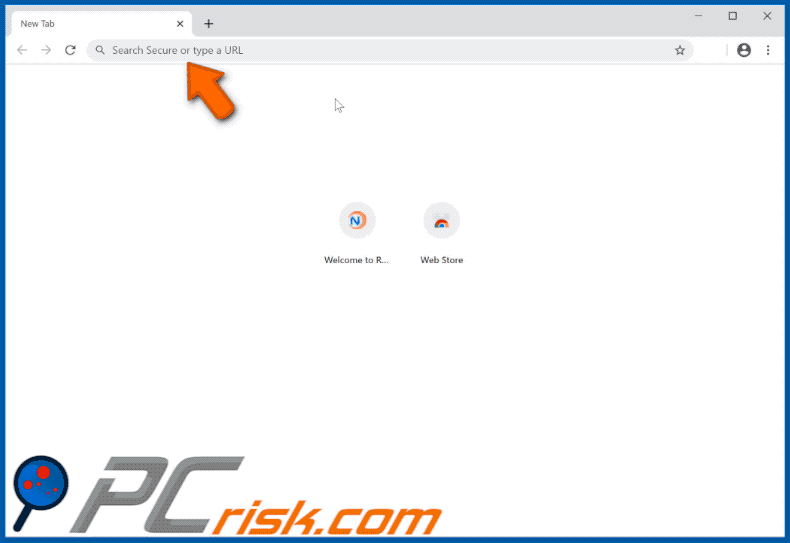
Eliminación automática instantánea de malware:
La eliminación manual de amenazas puede ser un proceso largo y complicado que requiere conocimientos informáticos avanzados. Combo Cleaner es una herramienta profesional para eliminar malware de forma automática, que está recomendado para eliminar malware. Descárguelo haciendo clic en el siguiente botón:
DESCARGAR Combo CleanerSi decide descargar este programa, quiere decir que usted está conforme con nuestra Política de privacidad y Condiciones de uso. Para usar el producto con todas las funciones, debe comprar una licencia para Combo Cleaner. 7 días de prueba gratuita limitada disponible. Combo Cleaner es propiedad y está operado por RCS LT, la empresa matriz de PCRisk.
Menú rápido:
- ¿Qué es "Remove Notifications"?
- PASO 1. Desinstalar la aplicación "Remove Notifications" usando el Panel de Control.
- PASO 2. Eliminar la redirección removenotifications.com de Internet Explorer.
- PASO 3. Eliminar el secuestrador de navegadores "Remove Notifications" de Google Chrome.
- PASO 4. Eliminar la página de inicio removenotifications.com y el motor de búsqueda predeterminado de Mozilla Firefox.
- PASO 5. Eliminar la redirección removenotifications.com de Safari.
- PASO 6. Eliminar los complementos no autorizados de Microsoft Edge.
Eliminación del secuestrador de navegador "Remove Notifications":
Usuarios de Windows 10:

Haga clic con el botón derecho en la esquina inferior izquierda de la pantalla, en el Menú de acceso rápido, seleccione Panel de control. En la nueva ventana, elija Desinstalar un programa.
Usuarios de Windows 7:

Haga clic en Inicio (El "logo de Windows" en la esquina inferior izquierda de su escritorio), elija Panel de control. Localice la opción Programas y características y haga clic en Desinstalar un programa.
Usuarios de macOS (OSX):

Haga clic Finder, en la nueva ventana, seleccione Aplicaciones. Arrastre la app desde la carpeta Aplicaciones hasta la papelera (ubicada en su Dock). Seguidamente, haga clic derecho sobre el icono de la papelera y seleccione Vaciar papelera.
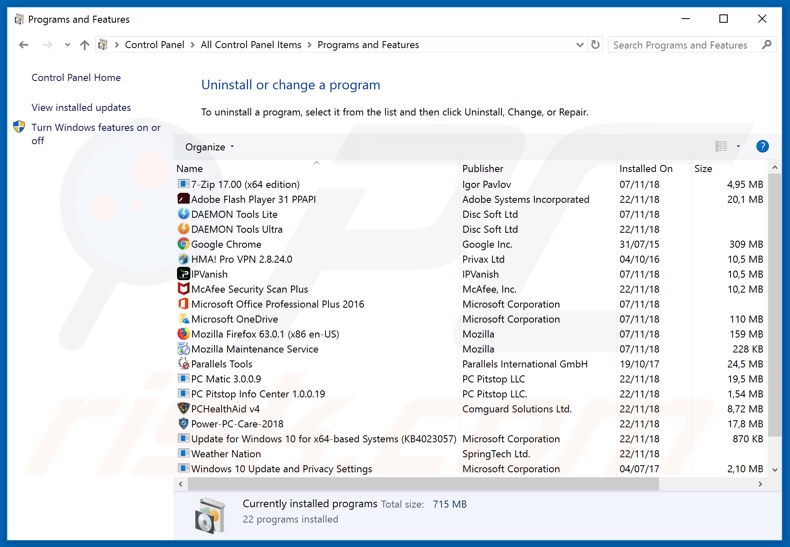
En la ventana de desinstalación de programas: busque cualquier aplicación sospechosa instalada recientemente (por ejemplo, "Remove Notifications"), seleccione dichas entradas y haga clic en "Desinstalar" o "Eliminar".
Después de desinstalar las aplicaciones potencialmente no deseadas que provocan que el navegador redirija al sitio web removenotifications.com, escanee su computadora en busca de componentes restantes no deseados. Para escanear su computadora, utilice software de eliminación de malware recomendado.
DESCARGAR eliminador de infecciones de malware
Combo Cleaner verifica si su equipo está infectado. Para usar el producto con todas las funciones, debe comprar una licencia para Combo Cleaner. 7 días de prueba gratuita limitada disponible. Combo Cleaner es propiedad y está operado por RCS LT, la empresa matriz de PCRisk.
Eliminar el secuestrador de navegador "Remove Notifications" de los navegadores de Internet:
Video que muestra cómo eliminar las redirecciones del navegador:
 Eliminar complementos maliciosos de Internet Explorer:
Eliminar complementos maliciosos de Internet Explorer:
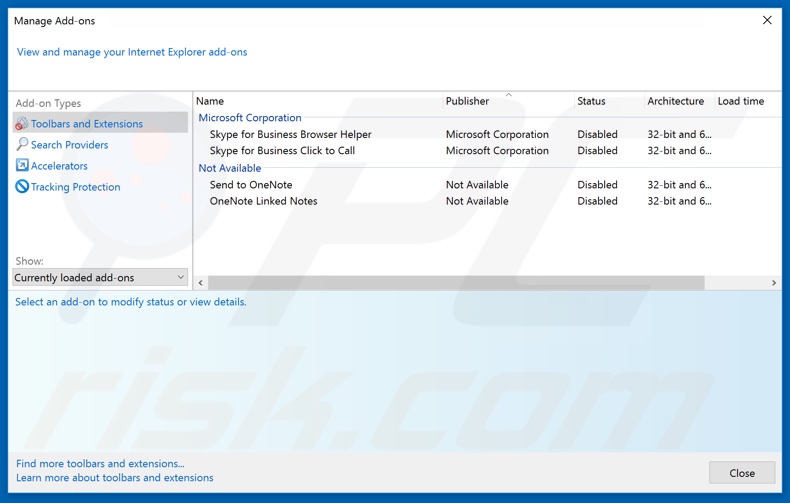
Haga clic en el ícono "engranaje" ![]() (en la esquina superior derecha de Internet Explorer), seleccione "Administrar complementos". Busque cualquier extensión de navegador sospechosa instalada recientemente, seleccione estas entradas y haga clic en "Eliminar".
(en la esquina superior derecha de Internet Explorer), seleccione "Administrar complementos". Busque cualquier extensión de navegador sospechosa instalada recientemente, seleccione estas entradas y haga clic en "Eliminar".
Cambie su página de inicio:
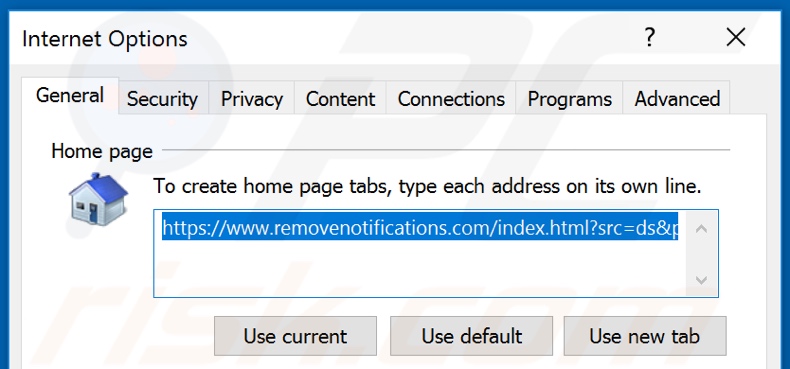
Haga clic en el ícono "engranaje" ![]() (en la esquina superior derecha de Internet Explorer), seleccione "Opciones de Internet", en la ventana abierta elimine hxxp://removenotifications.com e ingrese su dominio preferido, que se abrirá cada vez que abra Internet Explorer. También puede ingresar about:blank para abrir una página en blanco cuando inicie Internet Explorer.
(en la esquina superior derecha de Internet Explorer), seleccione "Opciones de Internet", en la ventana abierta elimine hxxp://removenotifications.com e ingrese su dominio preferido, que se abrirá cada vez que abra Internet Explorer. También puede ingresar about:blank para abrir una página en blanco cuando inicie Internet Explorer.
Cambie su motor de búsqueda predeterminado:
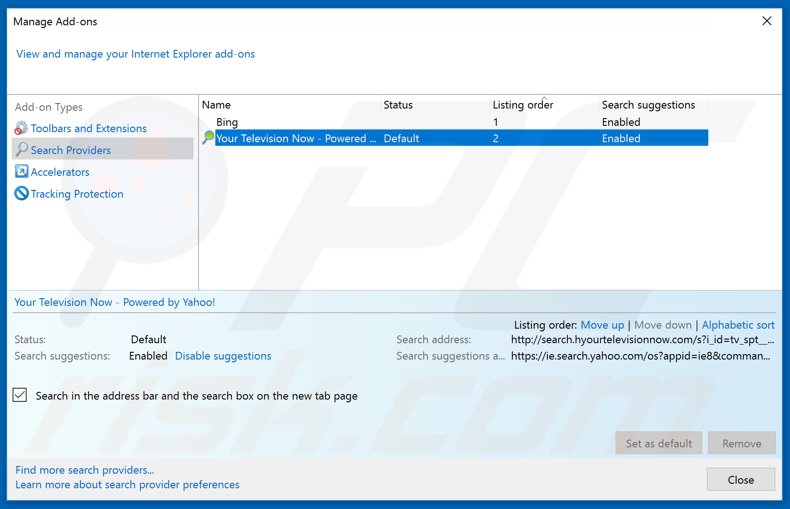
Haga clic en el ícono "engranaje" ![]() (en la esquina superior derecha de Internet Explorer), seleccione "Administrar complementos". En la ventana abierta, seleccione "Proveedores de búsqueda", establezca "Google", "Bing" o cualquier otro motor de búsqueda preferido como predeterminado y luego elimine "Remove Notifications".
(en la esquina superior derecha de Internet Explorer), seleccione "Administrar complementos". En la ventana abierta, seleccione "Proveedores de búsqueda", establezca "Google", "Bing" o cualquier otro motor de búsqueda preferido como predeterminado y luego elimine "Remove Notifications".
Método opcional:
Si sigue teniendo problemas con la eliminación de redirección removenotifications.com, restablezca la configuración de Internet Explorer por defecto.
Usuarios de Windows XP: Clic en Inicio, pulse en Ejecutar; en la nueva ventana, escriba inetcpl.cpl. A continuación, haga clic en la pestaña Opciones avanzadas y luego en Restablecer... .

Usuarios de Windows Vista y Windows 7: Haga clic en el logo de Windows, en el cuadro de búsqueda teclee inetcpl.cpl y pulse Enter. En la nueva ventana, haga clic en la pestaña de Opciones avanzadas, luego haga clic en Restablecer.

Usuarios de Windows 8: Abra Internet Explorer y haga clic en el icono de la ruedecita. Seleccione Opciones de Internet.

En la nueva ventana, selecciona la pestaña de Opciones avanzadas.

Haga clic en el botón Restablecer.

Confirme que desea restablecer la configuración predeterminada de Internet Explorer haciendo clic en el botón Restablecer.

 Eliminar extensiones maliciosas de Google Chrome:
Eliminar extensiones maliciosas de Google Chrome:
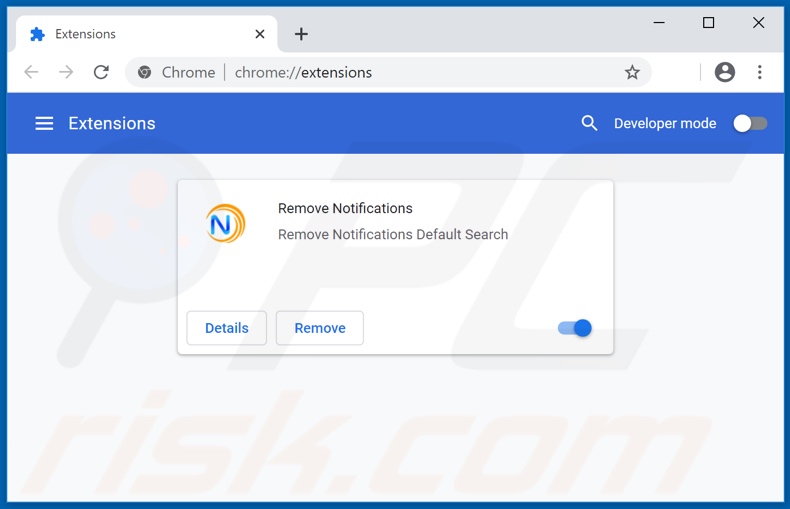
Haga clic en el ícono del menú de Chrome ![]() (en la esquina superior derecha de Google Chrome), seleccione "Más herramientas" y haga clic en "Extensiones". Localice "Remove Notifications", y otros complementos de navegador sospechosos recientemente instalados, y elimínelos.
(en la esquina superior derecha de Google Chrome), seleccione "Más herramientas" y haga clic en "Extensiones". Localice "Remove Notifications", y otros complementos de navegador sospechosos recientemente instalados, y elimínelos.
Cambie su página de inicio:
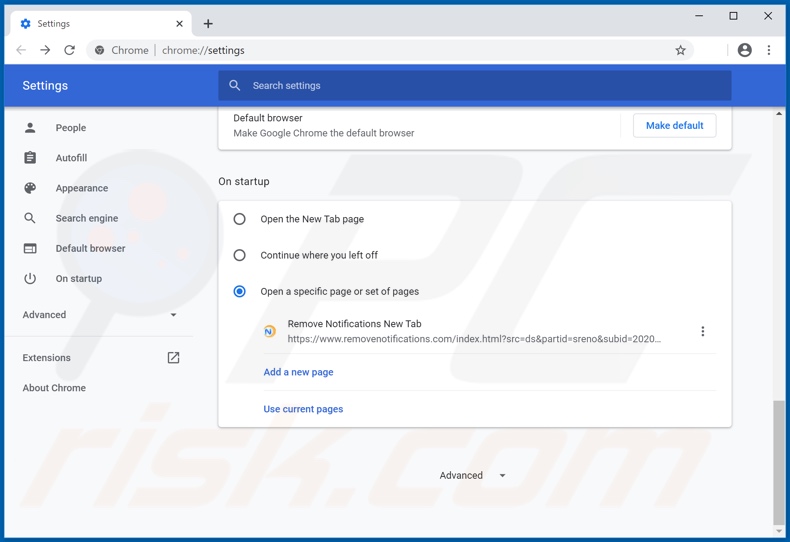
Haga clic en el ícono del menú de Chrome ![]() (en la esquina superior derecha de Google Chrome), seleccione "Configuración". En la sección "Al iniciar", desactive "Remove Notifications", busque la URL del secuestrador del navegador (hxxp://www.removenotifications.com) debajo de la opción "Abrir un conjunto de páginas específico". Si está presente, haga clic en el icono de tres puntos verticales y seleccione "Eliminar".
(en la esquina superior derecha de Google Chrome), seleccione "Configuración". En la sección "Al iniciar", desactive "Remove Notifications", busque la URL del secuestrador del navegador (hxxp://www.removenotifications.com) debajo de la opción "Abrir un conjunto de páginas específico". Si está presente, haga clic en el icono de tres puntos verticales y seleccione "Eliminar".
Cambie su motor de búsqueda predeterminado:
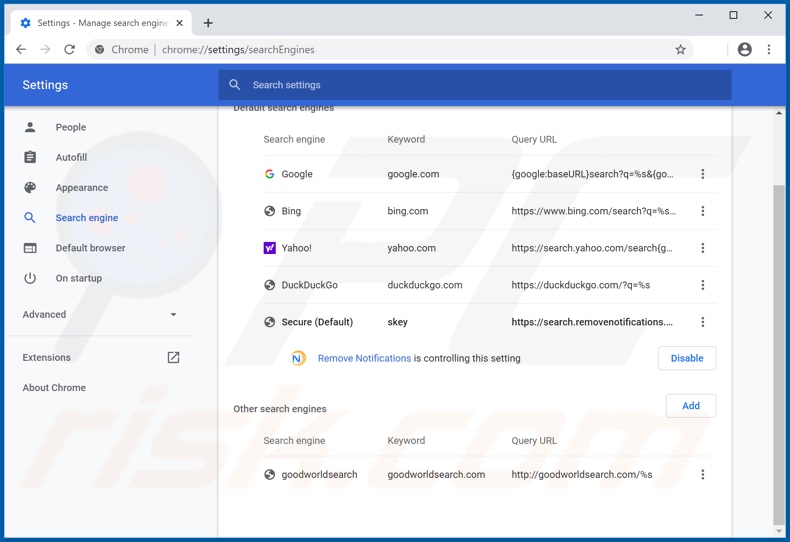
Para cambiar su motor de búsqueda predeterminado en Google Chrome: Haga clic en el icono del menú de Chrome ![]() (en la esquina superior derecha de Google Chrome), seleccione "Configuración", en la sección "Motor de búsqueda", haga clic en "Administrar motores de búsqueda...", en la lista abierta busque "removenotifications.com" y cuando lo tenga ubicado, haga clic en los tres puntos verticales cerca de esta URL y seleccione "Eliminar de la lista".
(en la esquina superior derecha de Google Chrome), seleccione "Configuración", en la sección "Motor de búsqueda", haga clic en "Administrar motores de búsqueda...", en la lista abierta busque "removenotifications.com" y cuando lo tenga ubicado, haga clic en los tres puntos verticales cerca de esta URL y seleccione "Eliminar de la lista".
Método opcional:
Si sigue teniendo problemas para eliminar redirección removenotifications.com, restablezca la configuración predeterminada del navegador Google Chrome. Haga clic en el icono de menú en Chrome ![]() (parte superior derecha de Google Chrome) y seleccione Configuración. Diríjase a la parte inferior de la pantalla. Haga clic en el enlace Configuración avanzada.
(parte superior derecha de Google Chrome) y seleccione Configuración. Diríjase a la parte inferior de la pantalla. Haga clic en el enlace Configuración avanzada.

De nuevo, utilice la barra de desplazamiento para ir a la parte inferior de la pantalla y haga clic en el botón Restablecer (Restaura los valores predeterminados originales de la configuración).

En la nueva ventana, confirme que quiere restablecer la configuración predeterminada de Google Chrome haciendo clic en el botón Restablecer.

 Eliminar complementos maliciosos de Mozilla Firefox:
Eliminar complementos maliciosos de Mozilla Firefox:
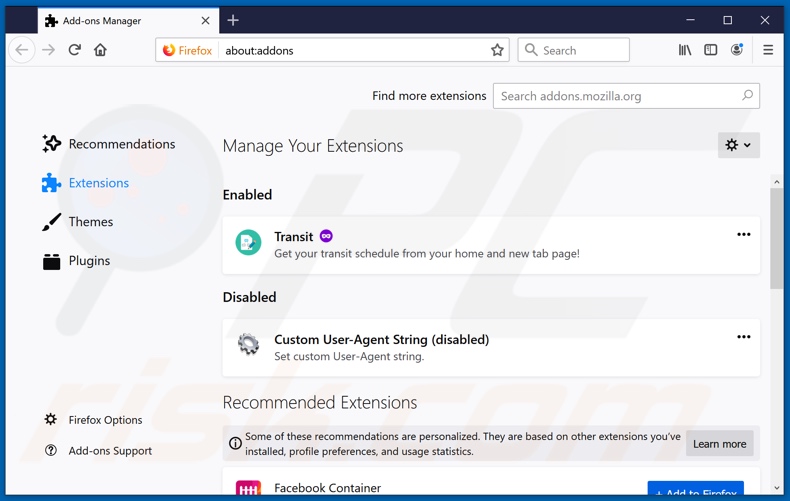
Haga clic en el menú de Firefox ![]() (en la esquina superior derecha de la ventana principal), seleccione "Complementos". Haga clic en "Extensiones" y elimine "Remove Notifications", así como todos los complementos de navegador sospechosos recientemente instalados.
(en la esquina superior derecha de la ventana principal), seleccione "Complementos". Haga clic en "Extensiones" y elimine "Remove Notifications", así como todos los complementos de navegador sospechosos recientemente instalados.
Cambie su página de inicio:
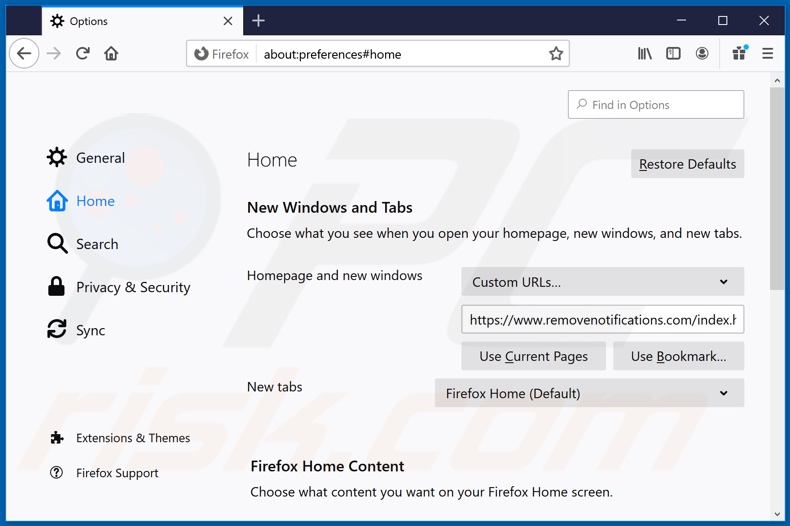
Para restablecer su página de inicio, haga clic en el menú de Firefox ![]() (en la esquina superior derecha de la ventana principal), luego seleccione "Opciones", en la ventana abierta desactive "Remove Notifications", elimine hxxp://removenotifications.com e ingrese su dominio preferido, que se abrirá cada vez que inicie Mozilla Firefox.
(en la esquina superior derecha de la ventana principal), luego seleccione "Opciones", en la ventana abierta desactive "Remove Notifications", elimine hxxp://removenotifications.com e ingrese su dominio preferido, que se abrirá cada vez que inicie Mozilla Firefox.
Cambie su motor de búsqueda predeterminado:
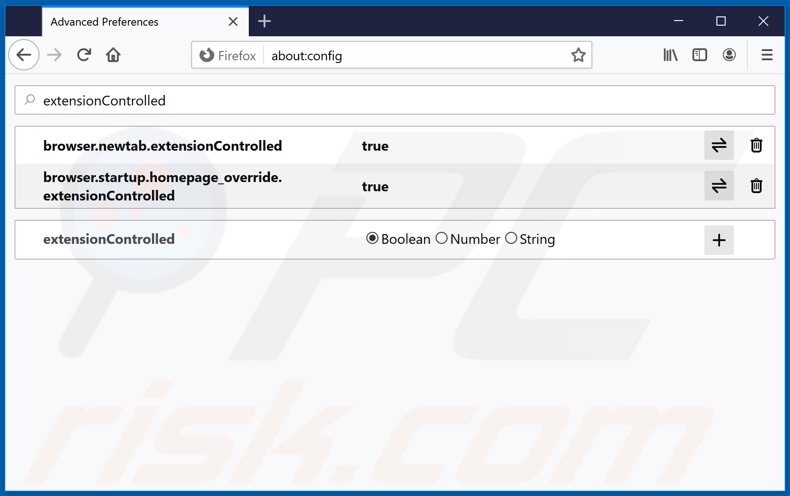
En la barra de direcciones URL, escriba about:config y presione Enter.
Haga clic en "I'll be careful, I promise!".
En el filtro de búsqueda en la parte superior, escriba: "extensionControlled".
Coloque ambos resultados a "false" haciendo doble clic en cada entrada, o haciendo click en el botón ![]() .
.
Método opcional:
Los usuarios con problemas para eliminar de redirección removenotifications.com pueden restablecer la configuración de Mozilla Firefox.
Abra Mozilla Firefox; en la esquina superior derecha de la ventana principal, haga clic en el menú de Firefox ![]() ; en el menú desplegado, pulse sobre el icono Abrir menú de ayuda
; en el menú desplegado, pulse sobre el icono Abrir menú de ayuda ![]()

Seleccione Información para solucionar problemas.

En la nueva pantalla, haga clic en el botón Restablecer Firefox.

En la nueva ventana, confirme que desea restablecer la configuración predeterminada de Mozilla Firefox haciendo clic en el botón Restablecer.

 Eliminar extensiones maliciosas en Safari:
Eliminar extensiones maliciosas en Safari:

Cerciórese de que su navegador Safari está activo y pulse sobre el menú Safari. Luego, seleccione Preferencias…

En la ventana de preferencias, seleccione la pestaña Extensiones. Localice aquellas extensiones instaladas recientemente que parezcan sospechosas y desinstálelas.

En la ventana de preferencias, seleccione la pestaña General y cerciórese de que su página de inicio es una URL que ha elegido usted. Si un secuestrador de navegadores la ha cambiado, modifíquela.

En la ventana de preferencias, seleccione la pestaña de búsqueda y asegúrese de que su buscador preferido está configurado como predeterminado.
Método opcional:
Asegúrese de que su navegador Safari está activo y haga clic en el menú Safari. Seleccione Borrar historial y datos de sitios webs del menú desplegable.

En el cuadro de diálogo que se ha abierto, seleccione Todo el historial y pulse el botón Borrar historial.

 Elimine las extensiones maliciosas de Microsoft Edge:
Elimine las extensiones maliciosas de Microsoft Edge:

Haga clic en el ícono de menú de Edge ![]() (en la esquina superior derecha de Microsoft Edge), seleccione "Extensiones". Localice los complementos de navegador sospechosos recientemente instalados y elimínelos.
(en la esquina superior derecha de Microsoft Edge), seleccione "Extensiones". Localice los complementos de navegador sospechosos recientemente instalados y elimínelos.
Cambie su página de inicio y la configuración de nueva pestaña:

Haga clic en el ícono de menú de Edge ![]() (en la esquina superior derecha de Microsoft Edge), seleccione "Configuración". En la sección "Al iniciar", busque el nombre del secuestrador del navegador y haga clic en "Desactivar".
(en la esquina superior derecha de Microsoft Edge), seleccione "Configuración". En la sección "Al iniciar", busque el nombre del secuestrador del navegador y haga clic en "Desactivar".
Cambie su motor de búsqueda predeterminado de Internet:

Para cambiar su motor de búsqueda predeterminado en Microsoft Edge: haga clic en el ícono del menú de Edge ![]() (en la esquina superior derecha de Microsoft Edge), seleccione "Privacidad y servicios", desplácese hasta la parte inferior de la página y seleccione "Barra de dirección". En la sección "Motores de búsqueda utilizados en la barra de direcciones", busque el nombre del motor de búsqueda de Internet no deseado, cuando lo encuentre, haga clic en el botón "Desactivar" cerca de él. Alternativamente, puede hacer clic en "Administrar motores de búsqueda", en el menú abierto busque motores de búsqueda de Internet no deseados. Haga clic en el icono del rompecabezas
(en la esquina superior derecha de Microsoft Edge), seleccione "Privacidad y servicios", desplácese hasta la parte inferior de la página y seleccione "Barra de dirección". En la sección "Motores de búsqueda utilizados en la barra de direcciones", busque el nombre del motor de búsqueda de Internet no deseado, cuando lo encuentre, haga clic en el botón "Desactivar" cerca de él. Alternativamente, puede hacer clic en "Administrar motores de búsqueda", en el menú abierto busque motores de búsqueda de Internet no deseados. Haga clic en el icono del rompecabezas ![]() cerca de él y seleccione "Desactivar".
cerca de él y seleccione "Desactivar".
Método opcional:
Si continúa teniendo problemas con la eliminación de redirección removenotifications.com, restablezca la configuración del navegador Microsoft Edge. Haga clic en el ícono de menú de Edge ![]() (en la esquina superior derecha de Microsoft Edge) y seleccione Configuración.
(en la esquina superior derecha de Microsoft Edge) y seleccione Configuración.

En el menú de configuración abierto, seleccione Restablecer configuración.

Seleccione Restaurar configuración a sus valores predeterminados. En la ventana abierta, confirme que desea restablecer la configuración predeterminada de Microsoft Edge haciendo clic en el botón Restablecer.

- Si esto no ayudó, siga estas instrucciones que explican cómo restablecer el navegador Microsoft Edge.
Resumen:
 Un secuestrador de navegadores es un tipo de software publicitario que modifica la configuración de los navegadores, ya que cambia la página de inicio y motor de búsqueda predeterminado por un sitio web no deseado. Muy frecuentemente, este tipo de software publicitario se introduce en el sistema operativo del usuario a través de las descargas de programas gratuitos. Si su descarga está gestionada por un cliente de descargas, asegúrese de descartar la instalación de barras de herramientas o aplicaciones promocionadas que pretendan cambiar la página de inicio y motor de búsqueda predeterminados.
Un secuestrador de navegadores es un tipo de software publicitario que modifica la configuración de los navegadores, ya que cambia la página de inicio y motor de búsqueda predeterminado por un sitio web no deseado. Muy frecuentemente, este tipo de software publicitario se introduce en el sistema operativo del usuario a través de las descargas de programas gratuitos. Si su descarga está gestionada por un cliente de descargas, asegúrese de descartar la instalación de barras de herramientas o aplicaciones promocionadas que pretendan cambiar la página de inicio y motor de búsqueda predeterminados.
Ayuda para la desinfección:
Si se encuentra con problemas al intentar eliminar redirección removenotifications.com de sus navegadores, por favor pida ayuda en nuestro foro de eliminación de programas maliciosos.
Publique un comentario:
Si dispone de más información sobre redirección removenotifications.com o sobre la forma de eliminarlo, por favor comparta su conocimiento en la sección de comentarios de abajo.
Fuente: https://www.pcrisk.com/removal-guides/18299-remove-notifications-browser-hijacker
Compartir:

Tomas Meskauskas
Investigador experto en seguridad, analista profesional de malware
Me apasiona todo lo relacionado con seguridad informática y tecnología. Me avala una experiencia de más de 10 años trabajando para varias empresas de reparación de problemas técnicos y seguridad on-line. Como editor y autor de PCrisk, llevo trabajando desde 2010. Sígueme en Twitter y LinkedIn para no perderte nada sobre las últimas amenazas de seguridad en internet.
El portal de seguridad PCrisk es ofrecido por la empresa RCS LT.
Investigadores de seguridad han unido fuerzas para ayudar a educar a los usuarios de ordenadores sobre las últimas amenazas de seguridad en línea. Más información sobre la empresa RCS LT.
Nuestras guías de desinfección de software malicioso son gratuitas. No obstante, si desea colaborar, puede realizar una donación.
DonarEl portal de seguridad PCrisk es ofrecido por la empresa RCS LT.
Investigadores de seguridad han unido fuerzas para ayudar a educar a los usuarios de ordenadores sobre las últimas amenazas de seguridad en línea. Más información sobre la empresa RCS LT.
Nuestras guías de desinfección de software malicioso son gratuitas. No obstante, si desea colaborar, puede realizar una donación.
Donar
▼ Mostrar discusión